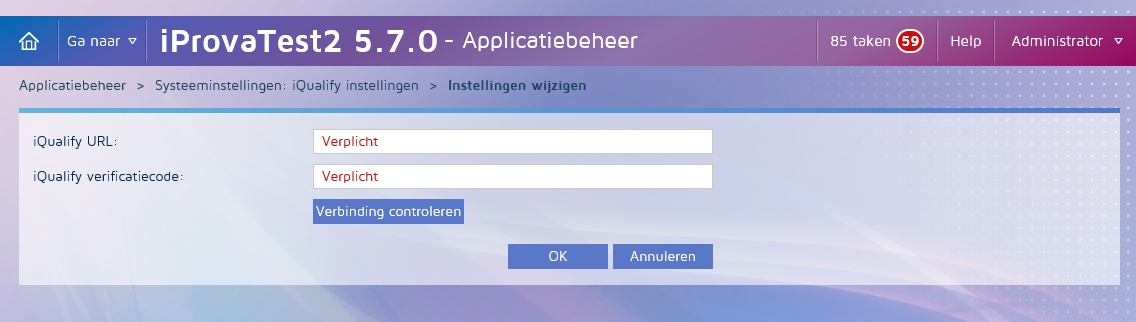Wanneer je zowel Zenya gebruikt als iQualify dan kun de toetsen en trainingen die voor een medewerker klaarstaan ook laten zien op het 'Mijn taken' scherm in Zenya.
Om deze toetsen en traningen te kunnen laten zien bij 'Mijn taken' moet er eenmalig een koppeling tussen Zenya en iQualify worden gelegd.
- Om Zenya te kunnen koppelen aan iQualify is het vereist dat gebruikers in Zenya én iQualify bekend zijn met dezelfde logincodes, alleen voor gebruikers waarvan de logincode overeenkomt zullen toetsen en trainingen getoond kunnen worden in het "Mijn taken" scherm. Controleer of dit het geval is voor de gebruikers in je organisatie.
- Om Zenya te kunnen koppelen aan iQualify heb je een verificatiecode nodig. De verificatiecode voor je iQualify omgeving kunt je opvragen via de Infoland Servicedesk.
- Als je de verificatiecode hebt ontvangen dan meldt je je aan bij Zenya met het "Administrator" account.
- Open het "Ga naar" menu en kies voor Applicatiebeheer > Systeeminstellingen > iQualify instellingen.
- Klik op 'Wijzigen' en voer de URL van je iQualify omgeving en de ontvangen verificatiecode in.
- Klik op de knop 'Verbinding controleren' om de controleren of Zenya succesvol kan communiceren met iQualify.
- Wanneer de test succesvol is,: klik je op OK. De configuratie wordt nu opgeslagen. Toetsen en trainingen zullen vanaf nu automatisch verschijnen in het "Mijn taken" scherm van de betreffende medewerkers.
- Als de test niet succesvol is: controleer of je de gegevens juist hebt ingevoerd en probeer het nogmaals. Als de test blijft falen, neem dan contact op met de Infoland Servicedesk voor ondersteuning.